Konfiguration der Echtzeit-Verfügbarkeit
Diese Funktionalität gilt nicht für Primo VE, da die Verfügbarkeit in Alma ohne Konfiguration in Echtzeit aktualisiert wird.
Dieser Vorgang gilt nur für lokale Kunden, die Konfigurationen auf Installationsebene konfigurieren und auf den Assistenten für die allgemeine Konfiguration zugreifen können.
Primo verwendet Echtzeit-Verfügbarkeit (RTA), um sicherzustellen, dass der Status physischer Exemplare aktuell ist. Alma hat eine API, die es Primo ermöglicht, den Status in Echtzeit zu überprüfen. Für weitere Informationen zur Echtzeit-Verfügbarkeit siehe Echtzeit-Verfügbarkeit.
Für Alma-Konsortien wird die Echtzeitverfügbarkeit zunächst nur für Exemplare ausgeführt, die zur Standardinstitution der Ansicht gehören. Die Verfügbarkeit von anderen Institutionen wird aktualisiert, wenn Benutzer auf der klassischen Benutzeroberfläche entweder die Registerkarte Get It auswählen oder die vollständigen Details des Datensatzes in der neuen Benutzeroberfläche anzeigen. Zusätzlich wird die Verfügbarkeit in der Kurzdarstellung aktualisiert.
Dieser Abschnitt erklärt, wie Echtzeit-Verfügbarkeit in Primo mit Alma konfiguriert wird.
- Ändern Sie die Tile „Locations“ im Views Wizard, um RTA in den Ergebnislisten und in der Vollanzeige zu aktivieren.
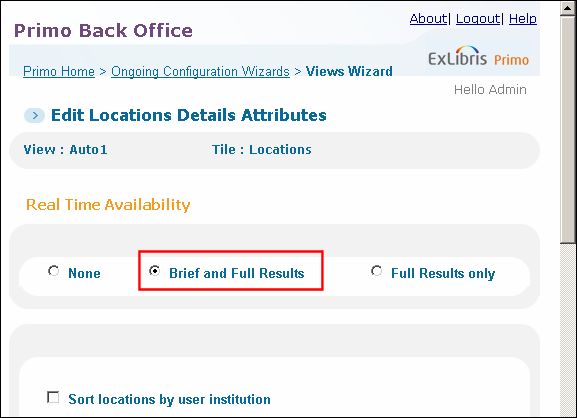 Tile „Locations“ im Views Wizard - RTA aktivieren
Tile „Locations“ im Views Wizard - RTA aktivieren - Achten Sie darauf, dass das Feld RTA URL auf der Seite Primo-Startseite > Andauernde Konfigurationsassistenten > Institutionsassistent korrekt definiert wird.
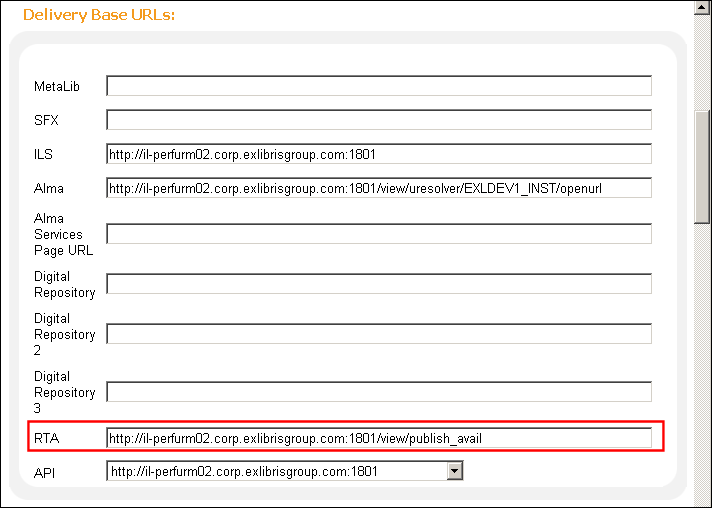 Institution Wizard - Einstellen der RTA Basis-URL
Institution Wizard - Einstellen der RTA Basis-URL - Wählen Sie auf der Seite Erweiterte Konfiguration > Allgemeiner Konfigurationsassistent das UntersystemRTA, geben Sie normalization_rules im Feld RTA-Methode für die Zuordnung von Daten ein und klicken Sie dann auf Save & Continue (Speichern & fortfahren).
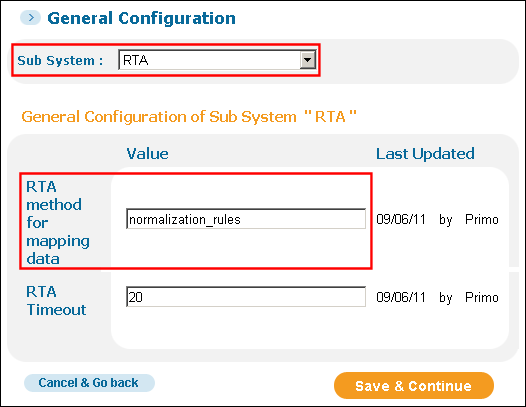 General Configuration Wizard - Einstellen der RTA method for mapping data
General Configuration Wizard - Einstellen der RTA method for mapping data - Wählen Sie auf der Seite Erweiterte Konfiguration > Alle Zuordnungstabellen das Untersystem Adaptors (Adapter) und bearbeiten Sie die Tabelle RTA Adaptors.
- Aktivieren Sie den Adapter Alma und klicken Sie dann auf Speichern.
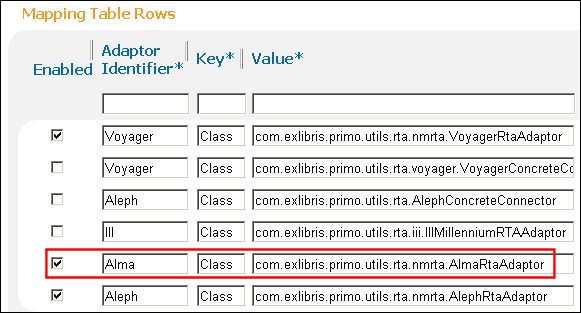 RTA Adaptors Mapping Table - Aktivieren des Alma-Adapters
RTA Adaptors Mapping Table - Aktivieren des Alma-Adapters - Wählen Sie auf der Seite Erweiterte Konfiguration > Alle Zuordnungstabelle das Untersystem Back Office und bearbeiten die Tabelle Echtzeit-Verfügbarkeit (Normierungsregeln verwenden).
- Aktivieren Sie das Quellsystem Alma, konfigurieren Sie die folgenden Felder und klicken Sie dann auf Speichern:
- Mapping Set Name – Geben Sie den Namen des Normalisierungsregel-Sets ein.
- Data Source Code – Geben Sie den Code der Alma-Datenquelle ein.
- Active Y/N – Wählen Sie dieses Feld aus, um die Normalisierungsregeln zu aktivieren.
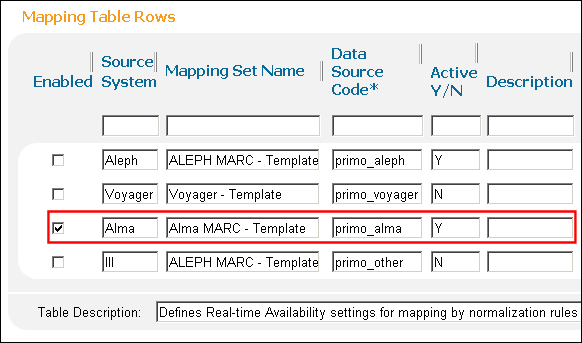 RTA (using normalization rules) – Mapping TableWenn in den Normalisierungsregeln eine Veränderung vorgenommen wird, die das PNX-Feld display/availlibrary beeinflusst, sollten Sie diese Tabelle durch Klick auf Deploy neu einlesen lassen.
RTA (using normalization rules) – Mapping TableWenn in den Normalisierungsregeln eine Veränderung vorgenommen wird, die das PNX-Feld display/availlibrary beeinflusst, sollten Sie diese Tabelle durch Klick auf Deploy neu einlesen lassen.
- Benutzen Sie die folgenden URL, um auf das für Alma verwendete Frontend zuzugreifen:
https://<Alma domain>/view/publish_avail/X?op=publish_avail&doc_num=<intellectual_entity_id>&library=<institution code>
- Führen Sie eine Suche durch, um zu prüfen, ob die Verfügbarkeits-Status in den Kurzanzeigen und in den Vollanzeigen korrekt aktualisiert werden.

